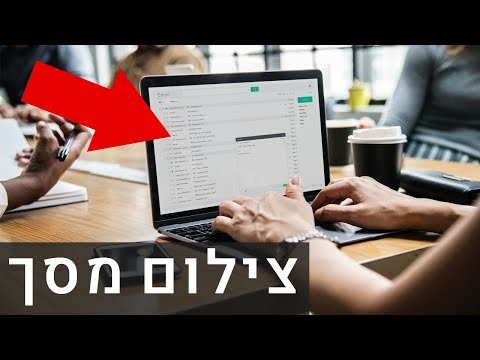
תוֹכֶן
- לחצני חומרה
- נטילת צילומי מסך עם משטח RT ו משטח משטח מגע Pro כיסוי משטח סוג כיסוי
- לוקח צילומי מסך עם כל מחשב באמצעות עכבר ומקלדת
- לוקח צילומי מסך עם כל Windows Vista, Windows 7 ו - Windows 8 PC
החלטת מיקרוסופט ליצור גרסה של Windows שנמצאת בבית על מחשבים ניידים, טבלטים ו- 2-in-1 חוללה מהפכה בדרך שבה מיליוני משתמשי Windows עושים הכל החל לכתוב הודעות לחברים שלהם כדי לרמוז פתיחת יישומים חדשים ותוכניות. נכון לאמץ את השינוי הזה פירושו Windows צריך להתפתח ולהוסיף דרכים רבות לעשות את הנפוצים ביותר של הדברים האלה. קח צילומי מסך ב- Windows 8: ישנן דרכים רבות לעשות את כולם ואת קצת יותר טוב, תלוי איזה התקן Windows 8 משתמש פועל.
הנה איך לקחת צילומי מסך במחשב Windows 8
לחצני חומרה
כמו Windows 8 עכשיו סמכויות רבות של גורמים טופס חדש, זה לוקח צילומי מסך על מכשירים שאינם נחשבים באופן מסורתי כמו מחשבים אשר סביר להניח לבלבל את המשתמשים ביותר. קח לדוגמה את טבליות Surface של Microsoft, לדוגמה. משתמשים יכולים לחבר התקנים אלה למקלדת ולעכבר ולקחת צילומי מסך בקלות. הם יכולים גם להשתמש בכלי החיתוך של Windows המתואר בהמשך בהוראה זו. עם זאת, התקנים אלה מתוכננים במיוחד לשימוש ללא קבצים מצורפים אחרים. מסיבה זו, משתמשים אלה יכולים ללכוד צילומי מסך עם לחצני החומרה של המכשיר שלהם.
כדי ללכוד צילום מסך עם Windows Tablet או להמרה, כי יש לחצני החומרה לשים את האצבע על Windows כפתור וה לחצן הגברת עוצמת הקול באותו הזמן.

צילום מסך עם לחצני חומרה פועל בתוך שולחן העבודה או מסך הפתיחה. צילומי מסך שצולמו עם לחצני חומרה נשמרים בתיקיית התמונות של Windows שברשותך.
נטילת צילומי מסך עם משטח RT ו משטח משטח מגע Pro כיסוי משטח סוג כיסוי
בעלי השטח של Microsoft RT, משטח 2, משטח Pro ו Surface Pro 2 המירים הם מעט בעמדת נחיתות. בעוד כמעט כל מקלדת חיצונית אחרת מציעה את היכולת למשתמשים לקחת צילומי מסך פשוט על ידי לחיצה על המקשים פונקציות PRINTSCRN, כיסוי משטח מגע של מיקרוסופט ואת סוג כיסוי סוג אין אחד. זה לא אומר שמשתמשים אלה לא יכולים לקחת צילומי מסך.
כדי לצלם צילום מסך בהתקן 'משטח' באמצעות לחיצה על סוג או על כיסוי מגע מקש FN, מקש Windows ואת מקש הרווח הכל באותו זמן. ייתכן שיהיה עליך להחזיק אותו קצת. המסך של המסך שלך יהבהב לאחר צילום המסך. צילומי מסך שצולמו בדרך זו נשמרים במכשיר Windows 8 של תיקיית התמונות שלי.

לוקח צילומי מסך עם כל מחשב באמצעות עכבר ומקלדת
האם יש מקלדת ועכבר מסורתיים? גם לך יש אפשרות לקחת צילום מסך. חפש את PRNTSCRN מפתח באזור הימני העליון של המקלדת. עכשיו להחזיק את המפתח ואת ALT מפתח ליד השטח בו זמנית ללכוד צילום מסך.

כעת נווט אל המקום שבו תרצה לשמור את צילום המסך והחזק אותו כלפי מטה CTRL ו אשר מקשים בלוח המקשים שלך.
לוקח צילומי מסך עם כל Windows Vista, Windows 7 ו - Windows 8 PC
אחת הדרכים הקלות ביותר לקחת צילומי מסך ב- Windows היא באמצעות כלי Snipping כי כל מערכת ההפעלה Windows למעט Windows Vista Home Basic הגיע מצויד.
על Windows 7 שלך, Windows Vista או Windows 8 PC ללכת תפריט התחלה הקלד כלי חיתוך לתוך תיבת החיפוש. ואז פגע להיכנס על המקלדת שלך.

משתמשים של Windows Vista ו- Windows 7 מחשבים צריכים לציין כי תפריט ההתחלה שלהם ייראה שונה.
כעת בחר את סוג צילום המסך שברצונך להעביר מתוך התפריט הנפתח 'כלי החיתוך' שכותרתו חדש.

לאחר שצילמת את צילום המסך בחר היכן ברצונך לשמור אותו ולחץ על קובץ. לחץ על הבא להציל.

זה איך לקחת מסך על כל מחשב Windows. בעת צילום צילומי מסך חשוב לזכור שלא יהיו לך נתונים רגישים, כגון הסיסמאות או שמות המשתמשים שלך, על המסך. כל מידע רגיש שמופיע על המסך יופיע גם בצילום המסך שלך.


